Kuidas jagada rakendusi oma iPhone'iga
Autor:
Robert Simon
Loomise Kuupäev:
19 Juunis 2021
Värskenduse Kuupäev:
24 Juunis 2024

Sisu
Selles artiklis: jagage rakendust e-posti või Facebooki kaudu
Tuhandetest saadaolevatest rakendustest võib mõnikord olla keeruline leida vajalikku. Oma sõpradega lemmikrakenduste jagamine ja nende nägemine on väga kasulikud viisid parimate saadaolevate rakenduste väljatöötamiseks. Pole midagi pettumust valmistavat, kui osta oma iPhone'ile uus rakendus ja mõista siis, et see ei vasta sinu vajadustele. Selle pettumuse vältimiseks jagage oma iPhone'i kaudu rakendusi oma sõpradega.
etappidel
1. meetod Jagage rakendust e-posti või Facebooki kaudu
- Minge oma telefonist liTunes Store'i. Avage oma iPhone'is App Store'i rakendus. Selleks saate lihtsalt puudutada oma telefoni App Store'i ikooni.
- Sellel sinisel ikoonil on joonlaud, pintsel ja pliiats, mis kõik moodustavad valge ringis tähe "A".
- Selle rakenduse leiate ka kuvades otsinguriba lihtsa slaidiga ülevalt alla mis tahes ekraaniikoonil. Selle otsinguriba abil saate otsida seadmest suvalist rakendust.
-
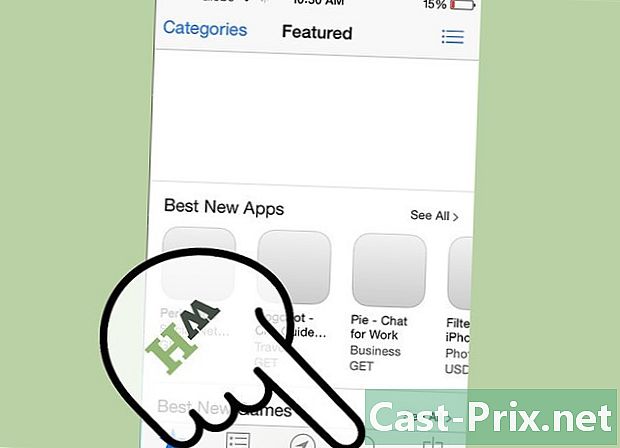
Leidke rakendus, mida jagada. Pärast App Store'i avamist saate otsida suvalist rakendust, mida soovite jagada.- Samuti võite jagada App Store'i sirvimisel leitud huvitavat rakendust, kui arvate, mis sõbrale meeldib.
-
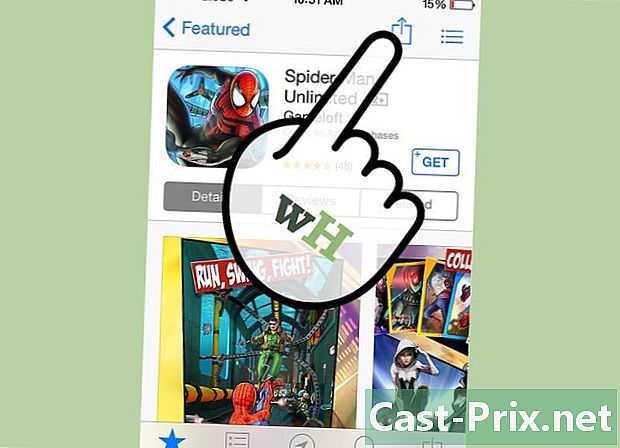
Avage rakendus. Pärast jagatava rakenduse valimist klõpsake selle nimel. Avaneb uus ekraan. Selle ekraani paremas ülanurgas leiate ruudu ikooni ülespoole suunatud noolega: see on jagamise ikoon. -

Klõpsake jagamisikoonil. Pärast ekraani paremas ülanurgas asuval ikoonil klõpsamist avaneb paljude võimalike võimalustega aken. Valige suvand, mida soovite kasutada: jagage või jagage või Facebookis jagage. -

Jaga Facebookis. Rakenduse jagamiseks oma Facebooki kontole valige jagamisvalikutes „Facebook”.- Selle toimimiseks peab Facebook olema juba teie iPhone'is konfigureeritud. Kui see pole nii, lugege seda artiklit, milles selgitatakse, kuidas oma Facebooki kontot iOS-i seadmes seadistada.
-
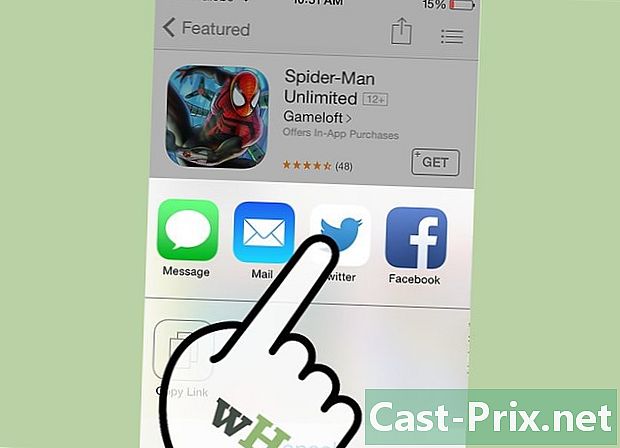
Jaga edasi. Rakenduse oma kontol jagamiseks valige jagamisvalikutes "".- Selle toimimiseks peab teie iPhone olema juba konfigureeritud. Kui see pole nii, lugege selle teema kohta teavet selle artikli kohta.
-
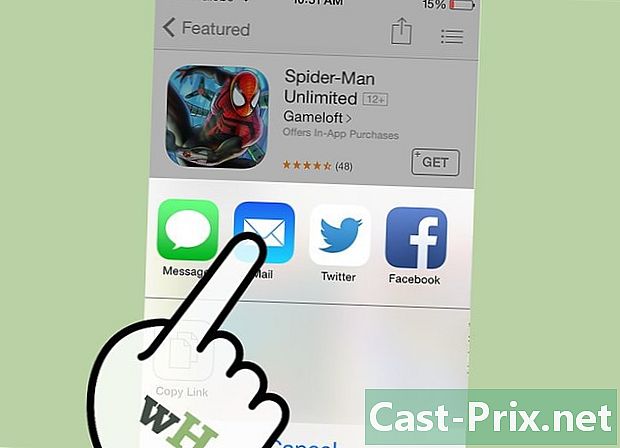
Jagage e-posti või. Jagamisaknas saate linki kopeerida või jagada. Lingi kopeerimisega saate selle kleepida mis tahes rakendusse, näiteks integreeritud rakendustesse ja e-posti. Pärast seda peate konteineri lingi saatma ainult oma sõpradele.
2. meetod Pakkumise pakkumine
-
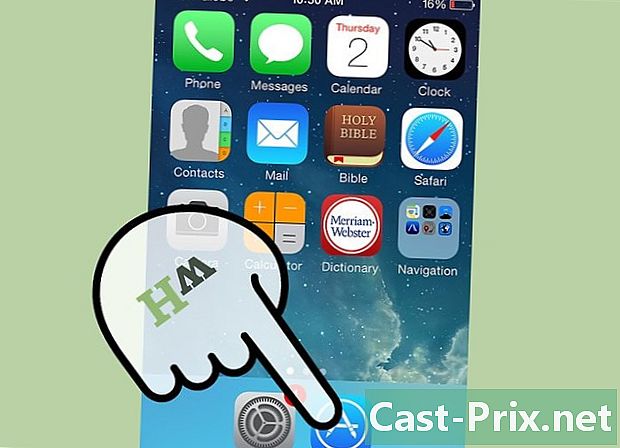
Minge oma telefonist liTunes Store'i. Avage oma iPhone'is App Store'i rakendus. Selleks saate lihtsalt puudutada oma telefoni App Store'i ikooni.- Sellel sinisel ikoonil on joonlaud, pintsel ja pliiats, mis kõik moodustavad valge ringis tähe "A".
- Selle rakenduse leiate ka kuvades otsinguriba lihtsa slaidiga ülevalt alla mis tahes ekraaniikoonil. Selle otsinguriba abil saate otsida seadmest suvalist rakendust.
-

Leidke pakutav rakendus. Pärast App Store'i avamist saate otsida rakendust, mida soovite sõbrale pakkuda. Selleks saate klõpsata ekraani allosas suurendusklaasi ikoonil ja kirjutada ekraani ülaosas olevale otsinguribale rakenduse nimi. -
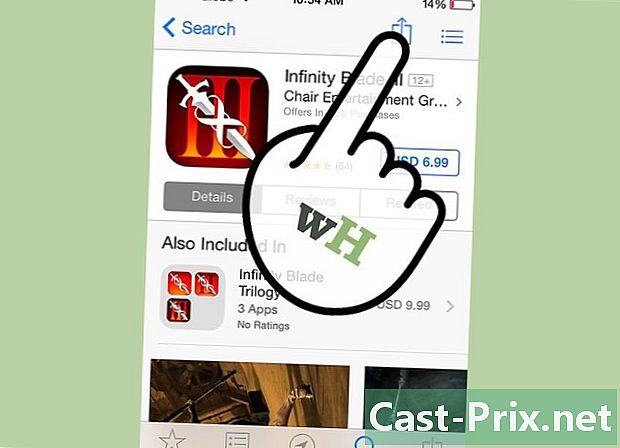
Avage rakendus. Pärast pakutava rakenduse valimist klõpsake selle nimel. Avaneb uus ekraan. Selle ekraani paremas ülanurgas leiate ruudu ikooni ülespoole suunatud noolega: see on jagamise ikoon. -
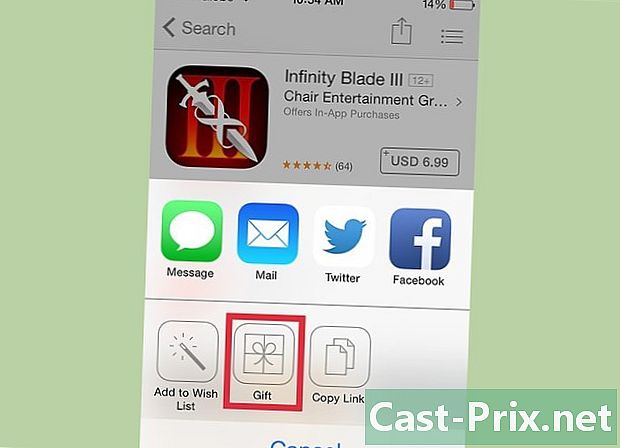
Valige jagamisikoon. Pärast selle ikooni valimist ekraani paremas ülanurgas avaneb erinevate jagamisvalikutega aken. Nendest valikutest leiate "Pakkumine". -

Klõpsake nuppu "Pakkumine". See on valik, kui ikoon meenutab vooga ümbritsetud kinkepakki. -

Ühendage iTunesiga. Selles etapis võidakse teil paluda oma iTunes'i kontole sisse logida. Seda küsitakse juhul, kui te pole praeguse seansi jaoks veel sisse logitud. Kui peate sisse logima, on protseduur sama, mis rakenduse ostmisel. -
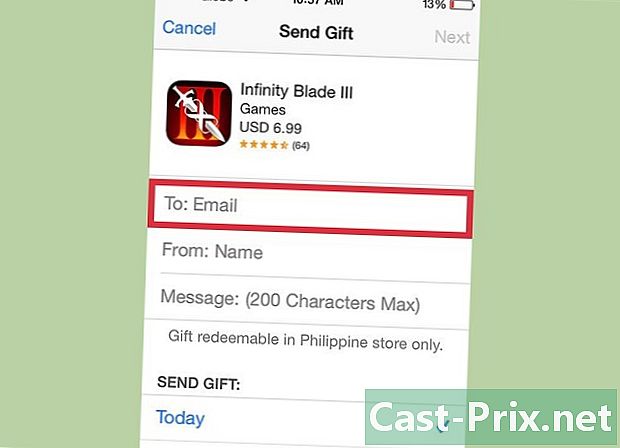
Täitke teave kingituse kohta. Kui olete oma iTunesi kontoga ühendatud, peate sisestama teabe kingituse saatmise kohta. Peate esitama saaja e-posti aadressi ja teil on võimalus saata kingitusega sedel.- Hoiatus: adressaadi e-posti aadress peab olema see, millega ta loob ühenduse oma iTunesi kontoga. Enne kingituse saatmist peate küsima kasutatava e-posti aadressi kohta.
-

Jätkamiseks klõpsake paremas ülanurgas "Järgmine". Pärast ekraani paremas ülanurgas nupul "Järgmine" klõpsamist peate oma kingituse siiski kinnitama. Pärast kinnitamist saadetakse teie kingitus, link ja link adressaadi aadressile koos juhistega pakutava rakenduse allalaadimiseks.

- Jagamine Facebooki kaudu, või e-posti teel ja üks lihtsamaid viise, kuidas kellelegi rakendust pakkuda. See on kasulik, kui soovite soovitada sõbrale mõnda konkreetset rakendust, mis võiksid talle meeldida.
- Rakenduse pakkumine on hea viis aeg-ajalt ühe või kahe jagamiseks. Rakenduse pakkumine ei tähenda ainult pakkumist, vaid saadab sõbrale lingi teie valitud ja tasutud tasuta rakenduse allalaadimiseks.

